
Voor de installatie van een Linux-distributie heb je vrijwel altijd een opstartbare dvd of usb-stick nodig. Denk bijvoorbeeld aan populaire besturingssystemen als Linux Mint en Ubuntu. Nu cd/dvd-stations steeds meer in de vergetelheid raken, blijft de usb-stick min of meer als enige installatie-optie over. Hoe bereid je zo’n opstartbare usb-stick voor, zodat je de beoogde Linux-distributie soepel kunt installeren?
Onder de Linux-paraplu bestaan er allerlei besturingssystemen. Op het gebied van uiterlijk en functionaliteit verschillen die nogal van elkaar. Toch hebben al die verschillende Linux-distributies ook wat gemeen, namelijk de installatiewijze. Door een pc of laptop vanaf een geprepareerde usb-stick op te starten, kun je de installatie van het besturingssysteem in orde maken.
Welke usb-stick?
Voor de meeste Linux-distributies volstaat een usb-stick van minimaal 8 GB prima. Het is niet nodig om de usb-stick vooraf te formatteren. Het verderop besproken programma Rufus voorziet de usb-stick namelijk automatisch van het juiste bestandssysteem.
Houd er wel rekening mee dat alle bestaande bestanden worden gewist. Maak zo nodig eerst een back-up van die gegevens.
Installatiebestand vinden
Voor het prepareren van een opstartbare usb-stick heb je eerst het juiste installatiebestand nodig. Uitgevers van Linux-distributies gebruiken hiervoor meestal een iso-image. Download het benodigde iso-bestand vanaf de website van het beoogde besturingssysteem. Voor de Linux-distributie Ubuntu kun je hiervoor bijvoorbeeld terecht op www.ubuntu.com/#download. Klik bij het laatste versienummer op de downloadlink. Een iso-image is meestal enkele gigabytes groot. Neem daarom even de tijd om het installatiebestand vanaf het web te downloaden.
Rufus
Er bestaan verschillende programma’s om een opstartbare usb-stick te creëren. Het kleine Windows-tooltje Rufus werkt snel én ondersteunt de populairste Linux-distributies. Bezit je een geschikte usb-stick en staat het juiste installatiebestand op jouw computer? Surf dan naar https://rufus.ie/nl en scrol een stukje omlaag om de downloadlinks van het programma te tonen. Via Rufus 3.17 Portable sla je een exe-bestand van het programma op.
Op het moment van schrijven is Rufus 3.17 de laatste versie, maar het tooltje krijgt in de toekomst een hoger versienummer. Klik het pop-upvenster met de advertentie weg. Dubbelklik daarna op rufus-3.17p.exe en bevestig met Ja. Een installatie is verder niet nodig. De Nederlandstalige gebruikersomgeving van Rufus komt tevoorschijn.
Usb-stick prepareren
Je gaat nu de opstartbare usb-stick maken. Prik de usb-stick in een vrije usb-poort van de Windows-computer. Je selecteert onder Apparaat vervolgens het juiste usb-opslagmedium. Wees er zeker van dat de correcte schijfletter is geselecteerd. Klik op SELECTEREN en zoek het zojuist gedownloade iso-bestand op. Je klikt nu op de bestandsnaam, waarna je bevestigt met Openen.
De meeste computers gebruiken UEFI als systeemsoftware. Selecteer in dat geval onder Partitie-indeling de optie GPT. Is jouw machine al op leeftijd (pakweg tien jaar of ouder), dan is die waarschijnlijk nog voorzien van het BIOS. Kies dan MBR. De overige instellingen laat je ongewijzigd. Klik op STARTEN / OK en wacht af totdat het proces is afgerond. Klik tot slot op Sluiten. Je kunt de usb-stick nu veilig uitwerpen.
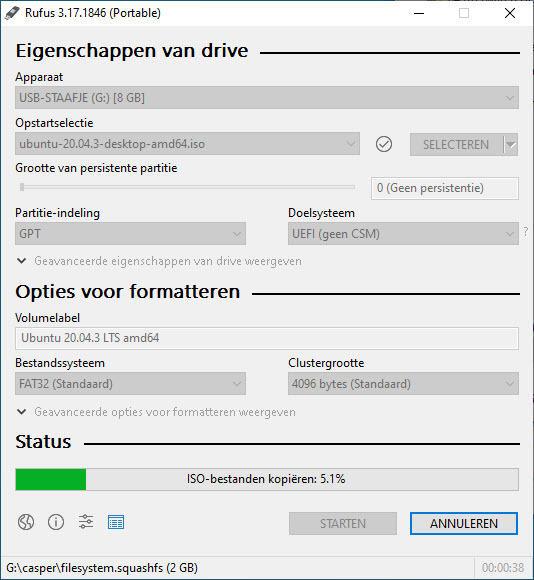
Het maken van een opstartbare usb-stick is met Rufus een kwestie van minuten.
Opstartbare usb-stick laden
Ga nu naar de pc of laptop waarop je de Linux-distributie wilt installeren. Voordat je dit systeem inschakelt, prik je eerst de opstartbare usb-stick in een vrije usb-aansluiting. Druk tijdens het opstartproces op een specifieke toets om de UEFI (of het BIOS) te openen. Afhankelijk van het gebruikte systeem is dat bijvoorbeeld F2, F12 of Delete.
De UEFI is systeemsoftware waarin je allerlei zaken van de computer kunt regelen. Zoek het opstartmenu op. Meestal staat dat aangegeven met Boot of Boot Menu. Selecteer de juiste usb-stick als opstartstation. Herstart nu het systeem. Als het goed is, verschijnt het logo van de betreffende Linux-distributie in beeld. Je kunt nu de installatie in orde maken.
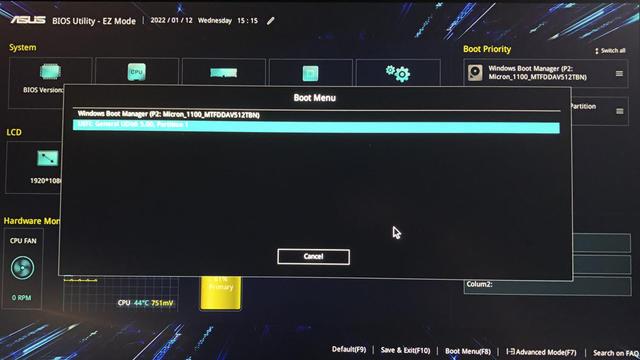
Zorg er in de UEFI (of het BIOS) voor dat de computer vanaf de opstartbare usb-stick opstart.



.thumb.jpg.8edae5b8f4c3a753ee5298e8960a214a.jpg)



Aanbevolen reactie
Piraatje 1337
Geplaatst 18 uur geleden
De handleiding van de VPN verbinding staat hier.
Doe je mee?
Je kunt nu een bericht plaatsen en je later registeren. Als je al een account hebt, kun je je hier aanmelden.
Note: Your post will require moderator approval before it will be visible.